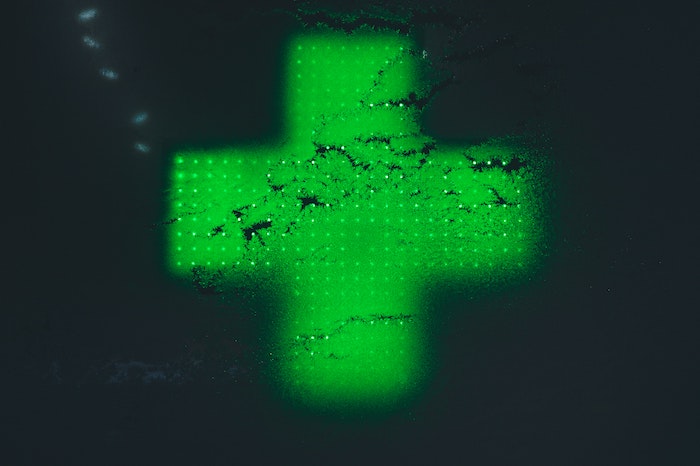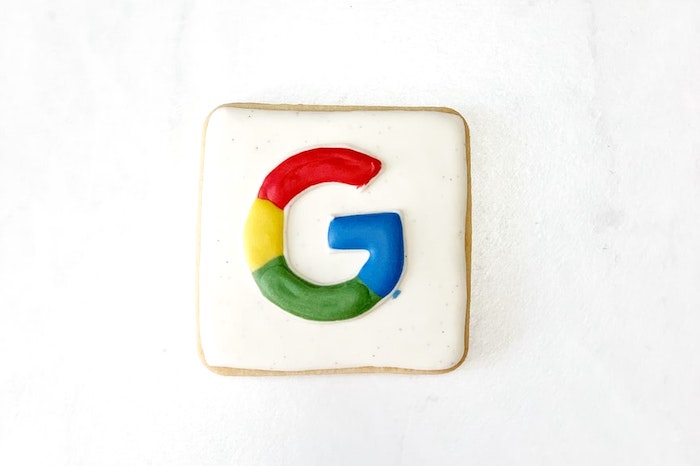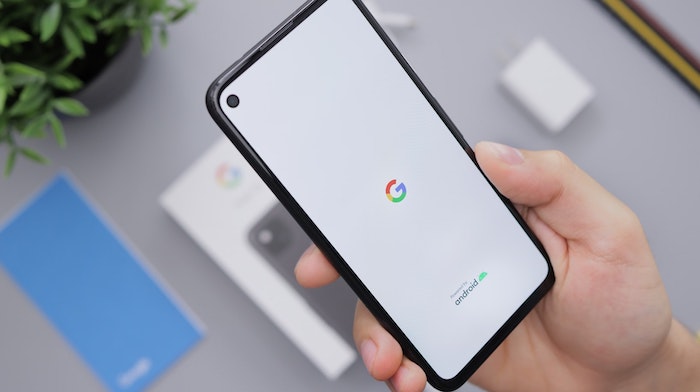iPhone语音备忘录转文字教程:AI工具Mr. Transcription
2025年6月7日


我想把iPhone语音备忘录里的录音转写成文字,该怎么操作呢?
iPhone语音备忘录让您可以通过手机轻松录音。无需录音笔等专用设备,无论是紧急情况,还是工作、日常使用,您都可以随时随地轻松录音。
但是,语音备忘录没有“文字转写”功能。
- 会议纪要需要文字转写
- 录音作为证据,但想保留文字版本
- 数据太多分不清,想转成文字方便查找
- 想为YouTube字幕制作剧本草稿
等等,您可能经常会遇到需要将语音备忘录录音转写成文字的情况。
这次,我们将介绍如何使用“AI文字转写服务:Mr. Transcription”在手机上轻松将iPhone语音备忘录转写成文字。
只需iPhone即可完成所有操作,非常方便。快来试试吧!

【免费】支持iPhone语音备忘录的推荐AI文字转写服务

如果您想将iPhone语音备忘录录音文件转写成文字,强烈推荐『Mr. Transcription』!
『Mr. Transcription』是一款AI服务,利用最新AI技术高速、高精度地将音频、视频、图片和PDF转写成文字。
任何人都可以通过浏览器简单操作,立即使用。
最新的语音识别AI引擎“PerfectVoice”拥有以下优势:
- 即使是长音频也能在短短10分钟内完成文字转写
- 支持100种外语的多语言转写
它可以在各种场景下灵活使用。
而且『Mr. Transcription』是免费的!
您可以将3分钟以内的音频无需注册、无需登录即可转写成文字,所以当您想将iPhone语音备忘录音频转写成文字时,不妨先试试『Mr. Transcription』吧?
如何使用iPhone语音备忘录进行语音输入和保存数据?
使用iPhone语音备忘录轻松录制会议或采访

在需要录制会议、采访、讲座等音频时,最便捷的方法就是使用iPhone语音备忘录。
iPhone自带语音备忘录,任何人都可以轻松录音。
与安卓手机的语音备忘录相比,iPhone操作更简单,而且可以录制高质量音频。
iPhone语音备忘录录制的音频文件,可以通过AI文字转写服务轻松转写成文字。
使用iPhone语音备忘录录音
要将语音备忘录的音频转写成文字,您需要有语音备忘录录制的数据。
首先,我们回顾一下语音备忘录的录音方法。
启动“语音备忘录”
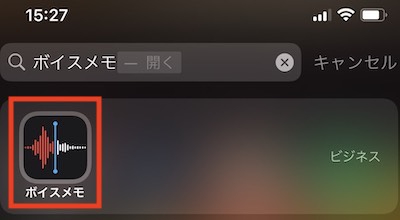
如果找不到语音备忘录,可以在搜索框中搜索“语音备忘录”。然后会出现语音备忘录图标,点击即可。
点击屏幕下方的红色按钮开始录音
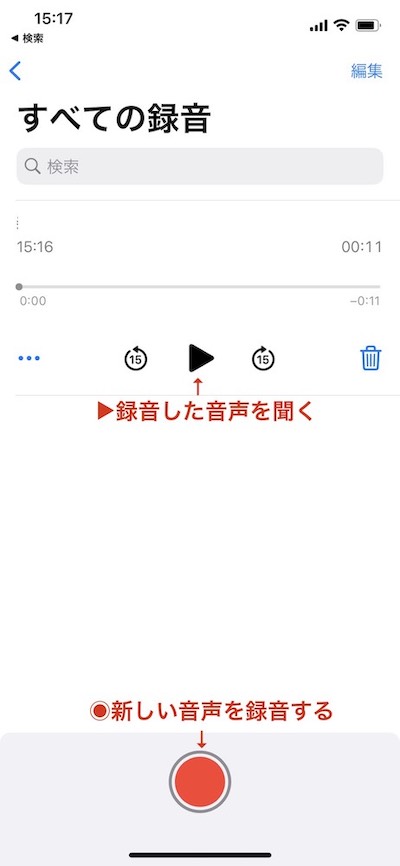
要录制新音频,请点击“◉”。
要播放已录制的音频,点击“▶︎”即可收听。
保存需要转写的数据
语音备忘录录制的音频,如果就这样,只能在“语音备忘录”中打开。
将需要转写的数据保存到其他位置。
保存需要转写的录音数据
点击“…”
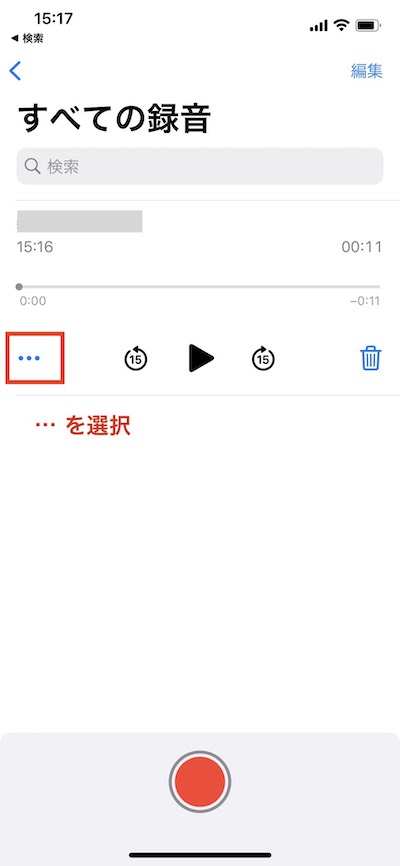
选择“保存到文件”
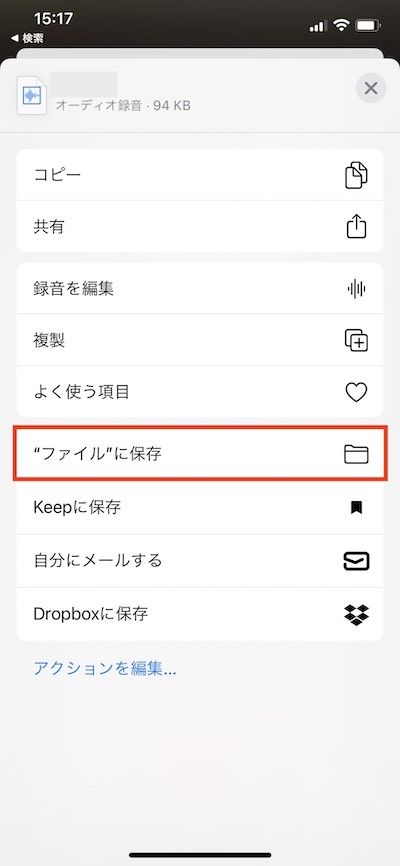
点击“…”后会出现菜单。要保存录音数据,请选择“保存到‘文件’”。
保存到“iCloud Drive”或“我的iPhone”

数据可以保存到iCloud Drive或“我的iPhone”中,两者皆可。
请选择您方便的保存位置。
数据保存完成后,准备工作就绪。接下来我们将进行文字转写。
转写语音备忘录
在网页浏览器中打开Mr. Transcription
官方网站:Mr. Transcription
https://mojiokoshi3.com

上传需要转写的文件
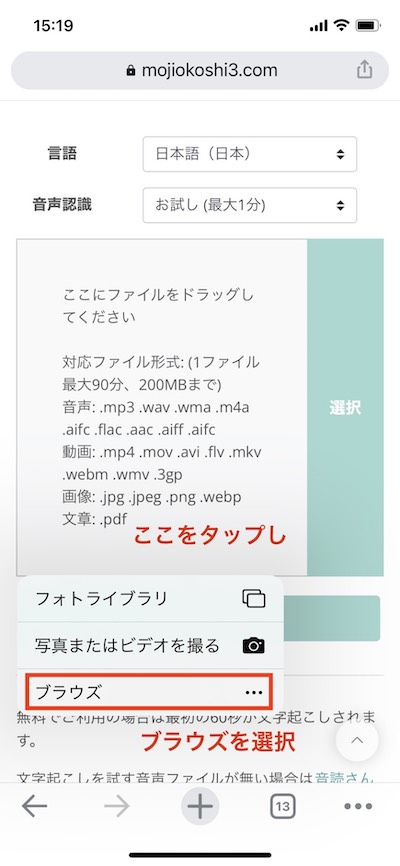
向下滚动页面,选择文件上传界面。
点击上传区域,会出现菜单。
选择“浏览”。
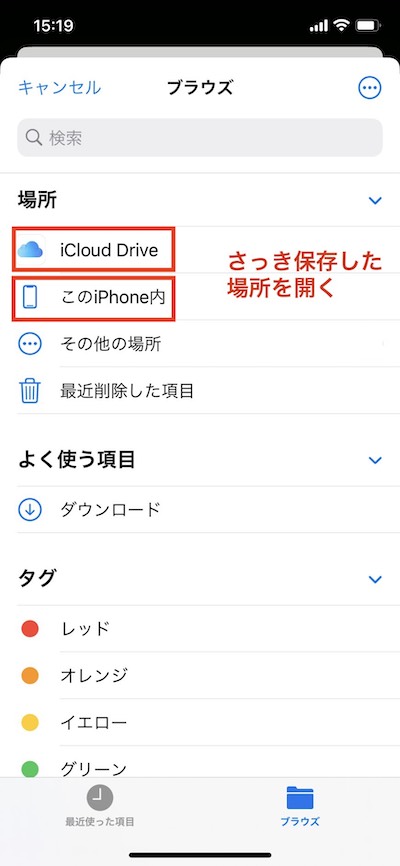
打开之前保存的位置,选择文件。

点击“文字转写”按钮即可执行文字转写。
Mr. Transcription无需繁琐的会员注册,即可轻松转写前1分钟的音频!
确认文字转写质量

我们成功地进行了文字转写。
Mr. Transcription使用最新的AI文字转写引擎,可以方便地将iPhone语音备忘录音频转写成文字。
即使是长音频文件,也能在短短10分钟内完成文字转写,而且还支持外语文字转写!
当您想将iPhone语音备忘录转写成文字时,不妨试试『Mr. Transcription』吧?

如果满意,购买套餐转写全部时间
如果需要转写3分钟以上的音频,需要购买付费套餐才能进行文字转写。
立即开始免费转录
Email: mojiokoshi3.com@gmail.com